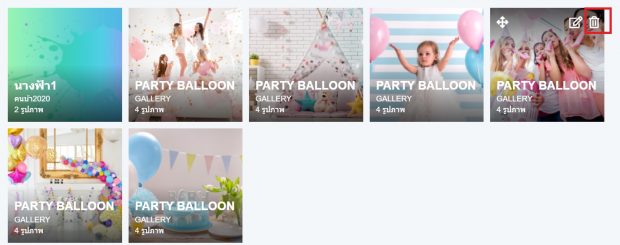เพิ่มอัลบั้มใหม่
เพิ่มอัลบั้มใหม่
1. ไปที่ จัดการเว็บ > แกลเลอรี > เพิ่มอัลบั้มใหม่
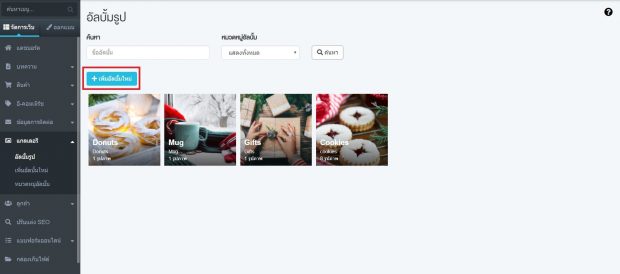
2. จัดการใส่รายละเอียดอัลบั้มใหม่ ดังนี้
● ส่วนที่ 1 : ข้อมูลอัลบั้ม
– ชื่ออัลบั้ม
– คำอธิบายอัลบั้ม
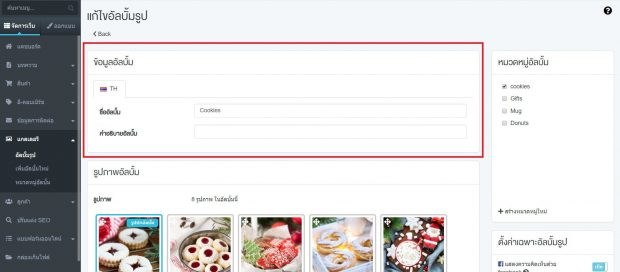
● ส่วนที่ 2 : รูปภาพอัลบั้ม
1. คลิกที่ + เพิ่มรูปภาพ
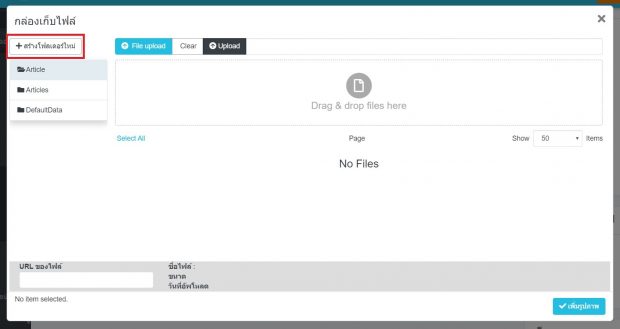
2. คลิกที่สร้างโฟลเดอร์ใหม่ หากต้องการแยกรูปภาพ เช่น โฟลเดอร์อัลบั้มรูปที่ 1 ,
โฟลเดอร์อัลบั้มรูปที่ 2
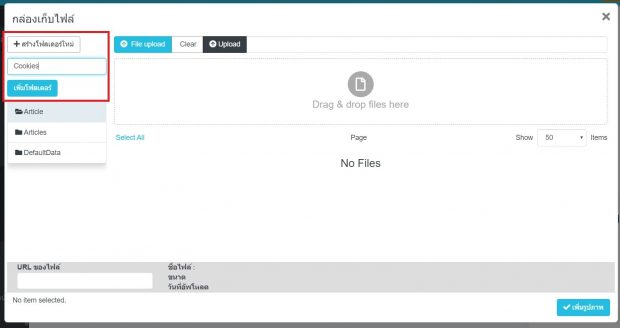
3. อัพโหลดรูปโดยคลิกที่ File Upload สามารถอัพโหลดได้มากกว่า 1
4. เมื่ออัพโหลดรูปภาพเรียบร้อยแล้ว สามารถคลิกรูปภาพแต่ละรูปเพื่อเลือกหลายภาพ
ได้ หรือกด Select All เพื่อเลือกทั้งหมดในโฟลเดอร์
5. + กดเพิ่มรูปภาพ รูปภาพทั้งหมดที่เลือกจะมาอยู่ในรูปภาพอัลบั้ม
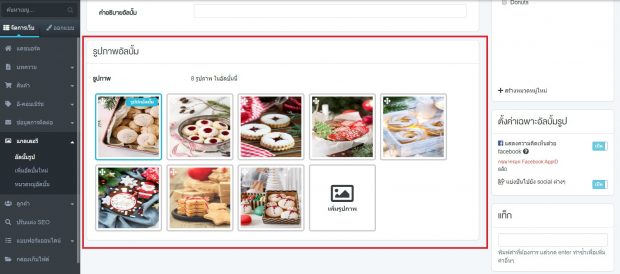
● ส่วนที่ 3 (ขวามือด้านบนสุด) : หมวดหมู่ โดยสามารถสร้างหมวดหมู่อัลบั้มได้ ในกรณีที่ยังไม่
มีหมวดหมู่ โดยจัดการได้ดังนี้
1. + สร้างหมวดหมู่อัลบั้ม
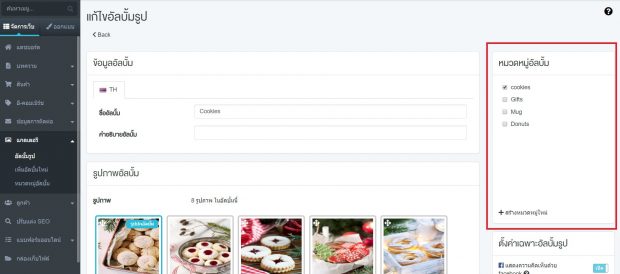
2. กรอกชื่อหมวดหมู่อัลบั้ม
3. ในกรณีที่มีหมวดหมู่หลักอยู่แล้วอยากสร้างเป็นหมวดหมู่ย่อยให้คลิกเลือก + สร้าง
เป็นหมวดหมู่ย่อย แล้วเลือกหมวดหมู่หลัก หากยังไม่มีหมวดหมู่หลักให้สร้าง
หมวดหมู่หลักก่อน โดยที่ยังไม่ต้องเลือก
4. คลิกที่ปุ่ม + สร้างหมวดหมู่ใหม่
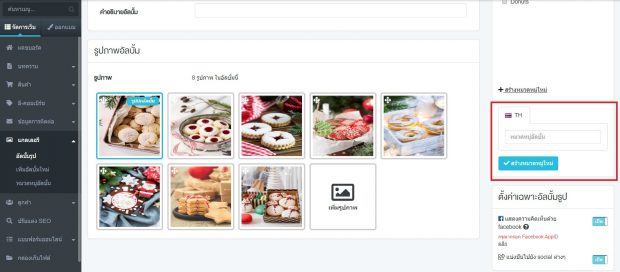
5. เมื่อสร้างหมวดหมู่เรียบร้อยแล้ว ให้คลิกเลือกหมวดหมู่สำหรับบทความนี้ หากยังไม่
สร้างหมวดหมู่หรือเลือกหมวดหมู่จะไม่สามารถบันทึกบทความได้
● ส่วนที่ 4 : ตั้งค่าเฉพาะอัลบั้มรูปภาพ สามารถตั้งค่าได้ดังนี้
– แสดงความคิดเห็นด้วย facebook เปิดใช้งานในกรณีที่ต้องการให้มีการแสดงความ
คิดเห็นภายในอัลบั้มรูปภาพ โดยจะต้องทำการตั้งค่า Facebook API ก่อน สามารถดูวิธีการตั้งค่าได้ที่นี่
– แบ่งปันไปยัง social ต่างๆ เป็นปุ่ม Share เนื้อหาผ่าน social media เมื่อผู้อ่านเห็นว่าอัลบั้มรูปภาพ
ในเว็บไซต์ของเราน่าสนใจอยากแชร์ ก็สามารถแชร์ได้ โดยสามารถกำหนดช่องทาง Socail
ได้ที่เมนู จัดการเว็บ > ฟีเจอร์อื่น ๆ > Social
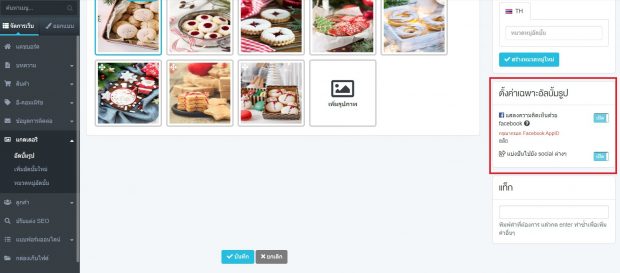
● ส่วนที่ 5 : แท็ก วิธีการใช้งานโดย พิมพ์คำที่ต้องการ แล้วกด Enter ทำซ้ำเพื่อเพิ่มคำอื่น ๆ
โดยคำที่ต้องการ คือ คีย์เวิร์ด ที่เกี่ยวข้องกับอัลบั้มรูป ซึ่งแท็กจะมีส่วนช่วยในการติดอันดับ
บน Google อีกด้วย
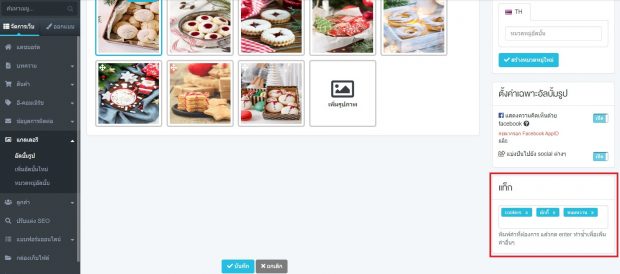
การลบอัลบั้มรูปภาพ
ไปที่จัดการ > แกลลอรี่ > อัลบั้มรูป > กดเลือกอัลบั้ม > เลือกไอคอนถังขยะ และกดลบ